导读 车型:联想GeekPro 2020。系统:win10 1909 64位企业版。软件版本:Adobe Photoshop cs6。有些用户可能有不同的计算机型号,但
音频解说
车型:联想GeekPro 2020。
系统:win10 1909 64位企业版。
软件版本:Adobe Photoshop cs6。
有些用户可能有不同的计算机型号,但系统版本是一致的,适合这种方法。
如何为ps选择图片大小,让我们和大家分享一下如何为ps设置图片大小的教程。
第一步打开PS,点击左上角的文件,打开,找到图片双击插入。

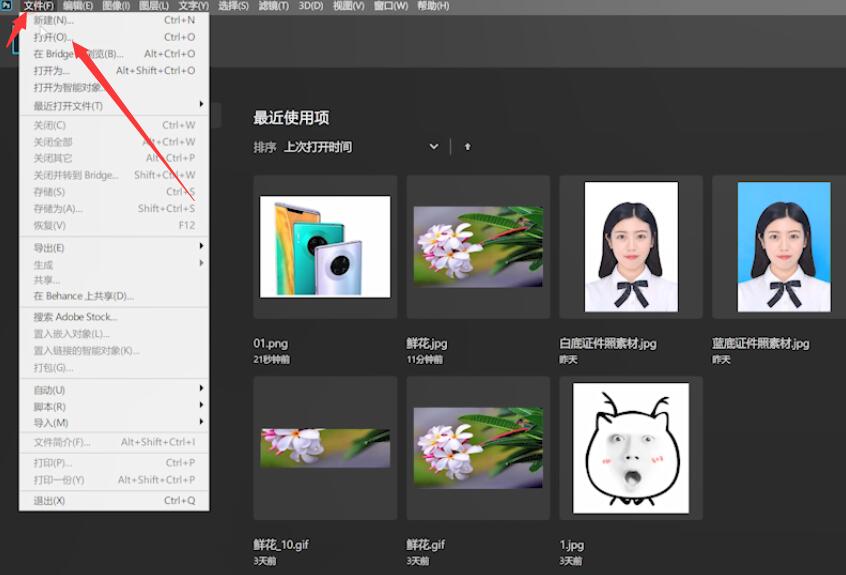
如何用和旁边一样的颜色填充PS?
打开ps,点击文件,打开,选择素材,点击打开,选择吸管工具,点击吸收颜色,按Shift F5快捷键,选择前景色,点击确定填充前景色。
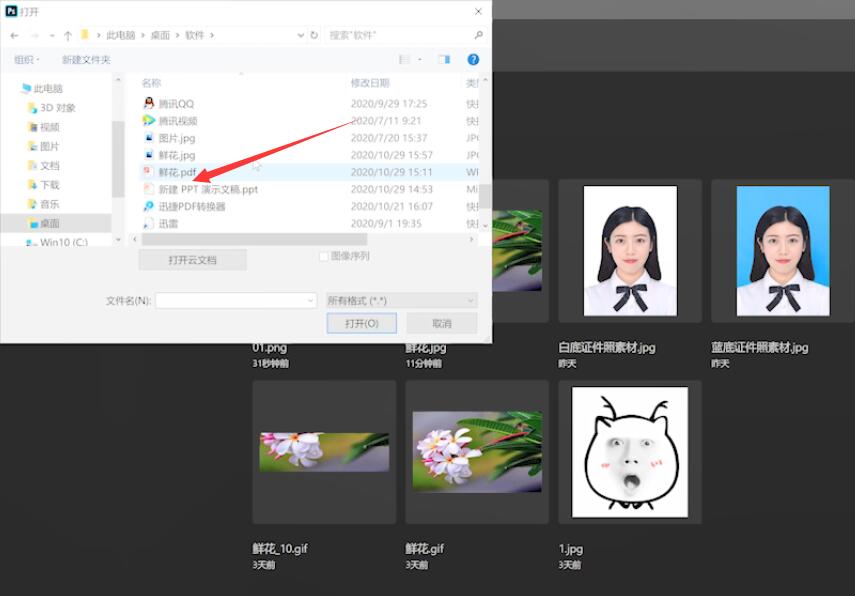
步骤2单击移动工具,然后单击右下角的解锁图标解锁图层。
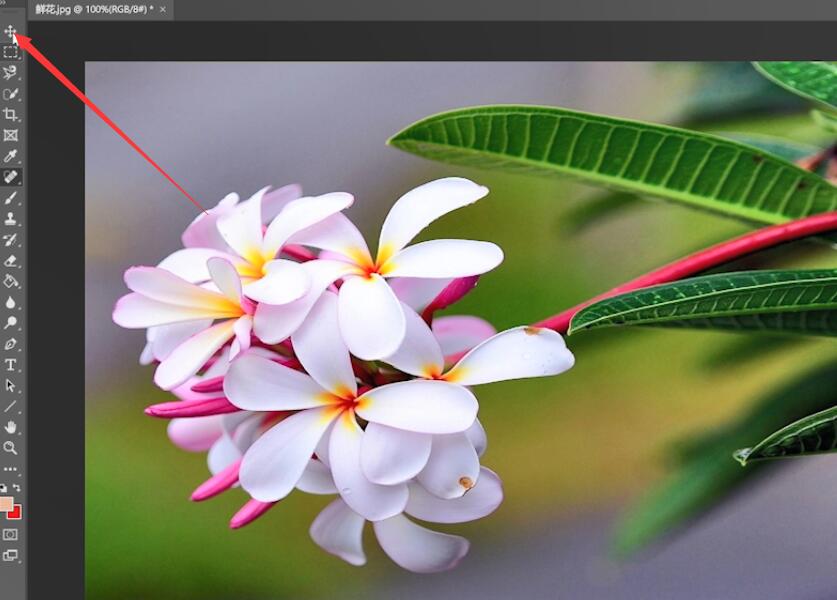
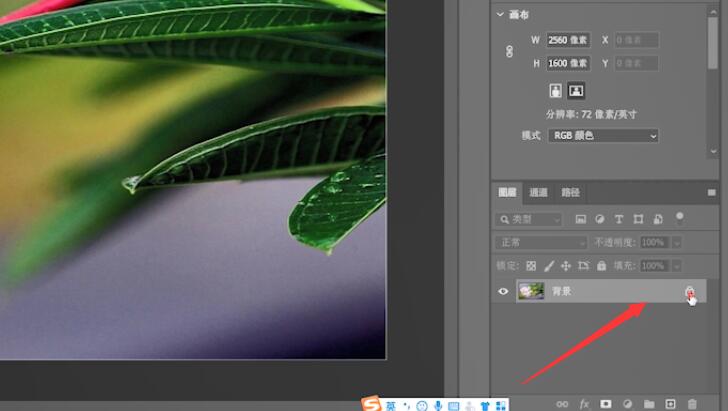
第三步最后按Ctrl T,拖动边框或对角点,即可缩放图片。

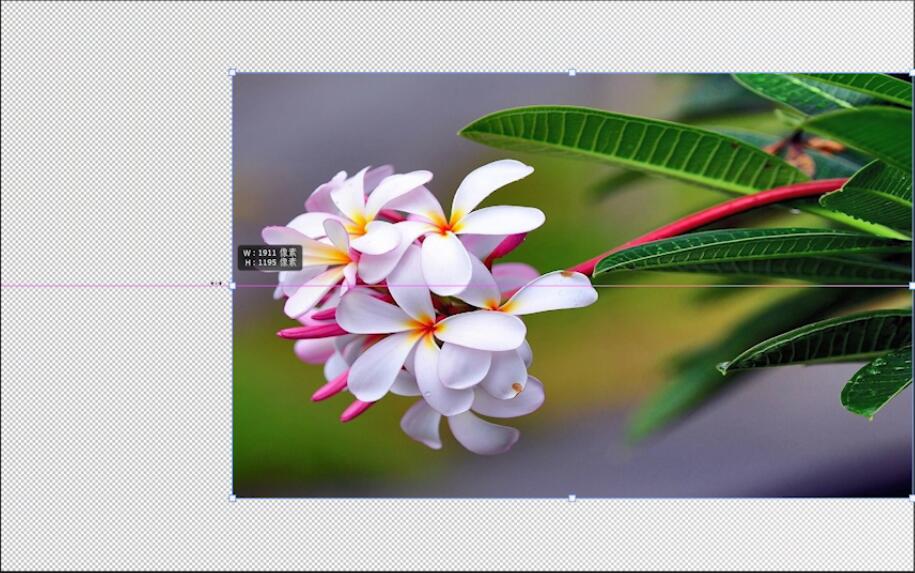
以上就是PS中如何调整图片大小,希望对大家有所帮助。
